Brother HL-2270DW ドライバーのダウンロードと更新 (Windows 11、10)
公開: 2022-04-28Windows 11、10 用の Brother HL-2270DWDriver ダウンロード: お使いの Brother プリンター用の正しいドライバーを見つける方法について知っておくべきことはすべてここにあります。
Brother HL-2270DW は、オフィスでも個人でも使用できる優れたプリンターです。 このオールインワンプリンターはセットアップが簡単で、モノクロ印刷が可能です。 プリンターには、デバイスが Windows オペレーティング システムと正確に通信できるようにするドライバーがあらかじめインストールされています。 ただし、これらのドライバー ファイルが見つからないか破損すると、プリンターは期待どおりに機能しなくなります。
したがって、いくつかの印刷の問題やエラーを回避するには、プリンター ドライバーを最新の状態に保つ必要があります。 この投稿は、Windows 11、10、8、および 7 で Brother HL02270DW ドライバーを更新し、印刷機を最大限に活用する方法を説明することを目的としています。
Windows 11、10 で Brother HL-2270DWDriver をダウンロード、インストール、および更新する方法
Windows PC で Brother HL-2270DWdriver のダウンロードと更新を実行するための 3 つの簡単な方法を次に示します。 すべてを試す必要はありません。最適なものが見つかるまで、下に進んでください。
方法 1: Bit Driver Updater を使用して Brother HL-2270DWDriver を自動的にインストールする (推奨)
古い PC ドライバーを更新する最も簡単な方法の 1 つは、信頼できるサードパーティ ソフトウェアを使用することです。 このようなドライバ更新プログラムは、正しいドライバを見つけてインストールするプロセス全体を簡素化することでよく知られています。 中でも、Bit Driver Updater のご利用をお勧めします。 これは、システムを自動的に検出し、最新のドライバー更新を見つける最高のドライバー更新プログラムです。
これとは別に、このツールは隅々までシステム ジャンクを削除することで、PC の全体的なパフォーマンスも向上させます。 このプログラムを使用すると、BSOD エラーなどの Windows に関連する多数の問題やエラーを解決することもできます。 プログラムは、必要に応じてドライバーを復元できるように、更新前に古いバージョンのドライバーのバックアップを自動的に作成します。 Bit Driver Updater を使用して古いドライバーを更新する方法は次のとおりです。
ステップ 1:下のダウンロード ボタンをクリックして、Bit Driver Updater のセットアップを取得します。
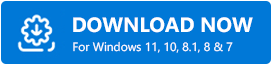
ステップ 2:次に、セットアップ ファイルを開き、画面の指示に従ってプロセスを完了します。
ステップ 3:インストールしたら、Bit Driver Updater を起動し、[スキャン] をクリックします。 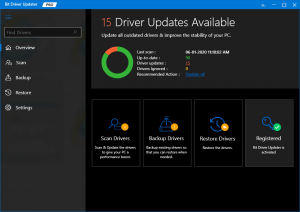
ステップ 4:スキャンが完了するまで待ちます。 次に、Brother HL-2270DW ドライバーを探し、その横にある [今すぐ更新] ボタンをクリックします。 さらに、[すべて更新] ボタンをクリックすることもできます。 これにより、マウスを 1 回クリックするだけで、すべての最新の PC ドライバーをインストールできます。 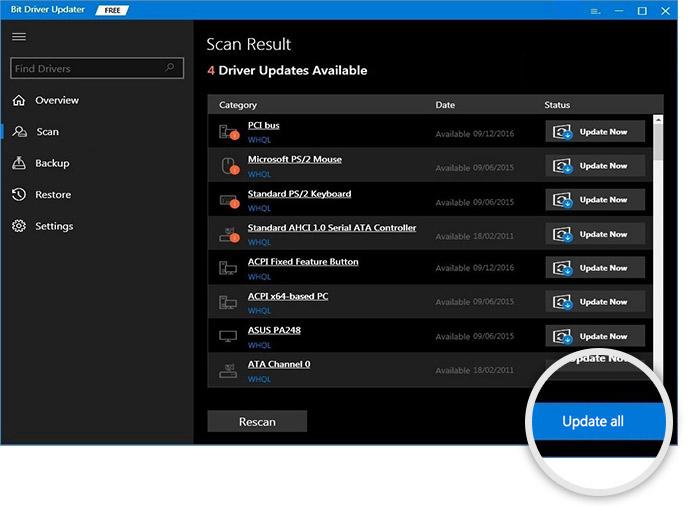
ただし、ワンクリック ドライバー更新機能にアクセスするには、Bit Driver Updater のプロ バージョンに依存する必要があります。 有料版または完全版では、24 時間年中無休の返金保証と 60 日間の全額返金ポリシーも利用できます。
Bit Driver Updater を使用して、障害のあるドライバーや不足しているドライバーを簡単に置き換えることができることをご覧ください。 すべてが完了したら、デバイスを再起動して最近の変更を検証します。
また読む: Brother MFC-L2710DW ドライバーのダウンロードと更新

方法 2: Brother HL-2270DWDriver を公式サイトからダウンロードする
他のすべてのメーカーと同様に、ブラザーも自社製品のドライバーを更新し続けています。 そのため、ブラザーの公式ウェブサイトで適切なドライバーを検索できます。 その後、自分で手動でドライバーをダウンロードしてインストールします。 ただし、この方法を使用する前に、優れた技術的スキルと十分な時間を確保してください。 法案に適合する場合は、以下で共有する簡単な手順を実行してください。
ステップ 1:ブラザーの公式ウェブサイトにアクセスします。
ステップ 2: [サポート] タブに移動してクリックします。
ステップ 3:ドロップダウン メニューから [ソフトウェアとドライバーのダウンロード] を選択します。
ステップ 4:検索ボックスが表示されるまでページを下にスクロールします。 次に、ボックス内に Brother HL-2270DW と入力し、その横にある [検索] ボタンをクリックします。 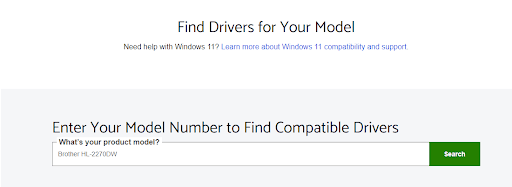
ステップ 5:次に、正確な OS ファミリとその正しいバージョンを選択します。
ステップ 6:次に、[OK] をクリックします。 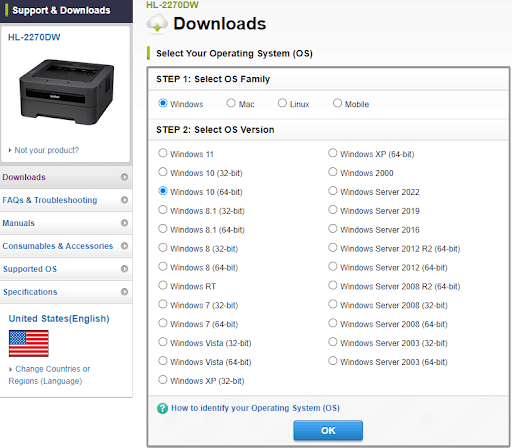
ステップ 7:その後、[Full Driver & Software Package (推奨)] をクリックして続行します。 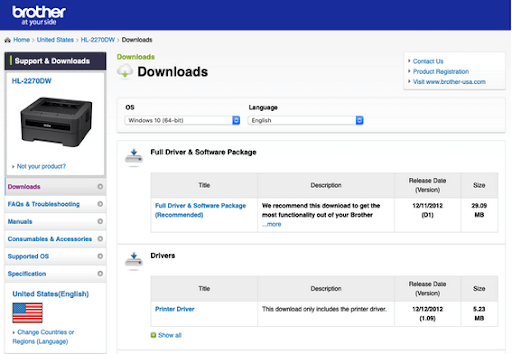
ステップ 8:最後に、[ EULA に同意してダウンロード] オプションをクリックします。 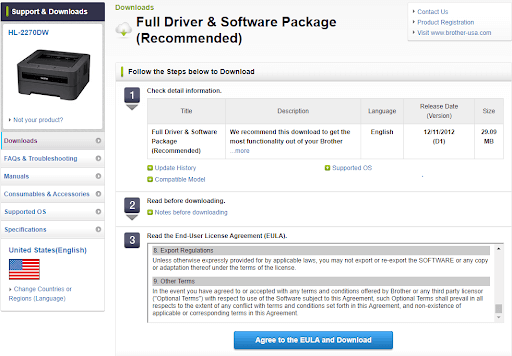
ここで、ファイルがダウンロードされるまで待ちます。 完了したら、それを実行し、画面の指示に従って Brother HL-2270DW ドライバーをインストールします。
また読む: Windows用のBrother MFC-7860DWドライバーのダウンロードと更新
方法 3: デバイス マネージャーで Brother HL-2270DWDriver を更新する
最後になりましたが、デバイス マネージャーを使用して古いドライバーを更新することもできます。 デバイス マネージャーは、古いドライバーの更新、アンインストール、またはロールバックを可能にする Windows の既定のプログラムです。 この方法で最新の Brother HL-2270DWdriver アップデートをインストールするには、以下の手順に従うだけです。
ステップ 1:キーボードで、Windows キーと X キーを同時に押して、[デバイス マネージャー] を選択します。 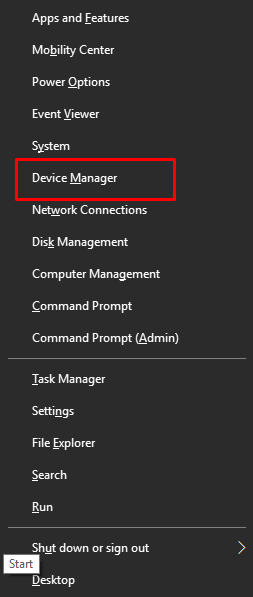
ステップ 2: [デバイス マネージャー] ウィンドウで、[印刷キュー] を見つけてダブルクリックします。
ステップ 3:その後、Brother HL-2270DW ドライバーを右クリックし、[ドライバー ソフトウェアの更新] を選択します。 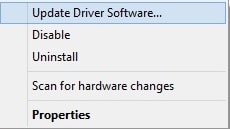
ステップ 4:後続のプロンプトから、[更新されたドライバー ソフトウェアを自動的に検索する] を選択します。 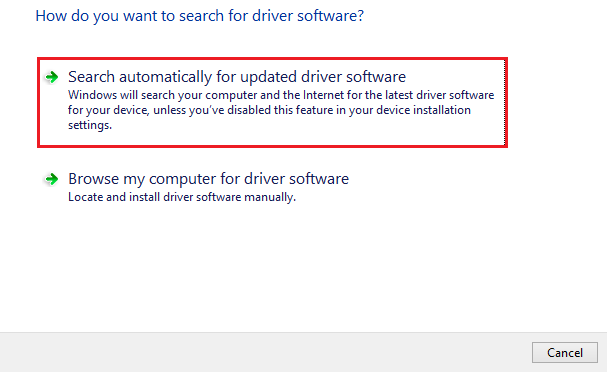
それで全部です! デバイス マネージャーが Windows 11、10、8、7 PC に最新バージョンの Brother HL-2270DW ドライバーをインストールするまで待ちます。 すべてが完了したら、PC を再起動して最近の変更を適用します。
また読む:ブラザーHL-L2370DWプリンタードライバーのダウンロード、インストール、アップデート
Brother HL-2270DW Windows 11、10 用ドライバーのダウンロード: 完了
それで、それはWindows 11、10 PCにBrother HL-2270DWドライバーをダウンロードしてインストールする方法です. この詳細なドライバー インストール ガイドが、ブラザー プリンターの純正ドライバーを見つけるのに役立つことを願っています。 質問やより良い提案がある場合は、下のコメント セクションでお知らせください。
詳細については、ニュースレターを購読してください。 これに加えて、Facebook、Twitter、Instagram、Pinterest でフォローすることもできます。
